

テンションバー無しで用紙を巻き取る際、給紙が十分で弱すぎもしないので、ほとんどの用紙に緩んだ巻き取り方法が採用されています。
テンションバーの使用は、RIP ソフトウェアの用紙の種類構成で設定します。テンションバー無しで巻き取る場合、[no tension bar] を[Winding tension] で選択します。詳細については、用紙設定の変更の項を参照してください。
ロール ワインダーに巻き取りロールが取り付けてあることを確認してください。詳細については、ローラーワインダーへ巻き取りコアを取り付けの項を参照してください。
プリンタの印刷準備が整いました。
停止ボタンで、直ちにワインダーを止められます。再びスイッチを入れるのを忘れないでください。

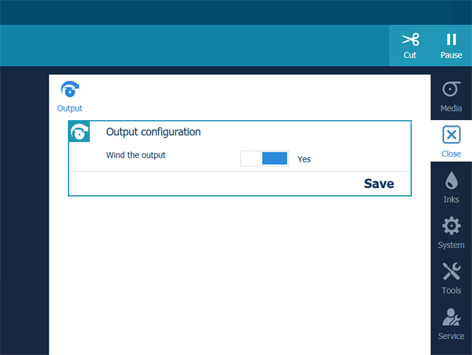
プリンタが印刷を続けます。用紙がテープ位置に達するとクランプが閉じ、操作パネルに用紙をテープ止めできることを知らせるメッセージが表示されます。



巻きのジョブが実行されている間、プリンタが印刷を続行します。
巻きを中止する場合は、用紙をカットしてください。詳細については、用紙のカット、 用用紙のカット (手動) の項を参照してください。